如何删除此电脑中的onedrive图标?win10删除onedrive导航栏图标的方法!
发布时间:2017-04-06 20:27:34 浏览数:
在win10操作系统中,我们打开此电脑,在左侧导航栏中有一个名为【onedrive】的图标,该如何删除呢?onedrive是微软的云存储服务,拥有相册的自动备份功能,在线Office功能以及分享指定的文件、照片或者整个文件夹,对于普通用户来说是用不到的,下面小编教大家删除导航栏中【onedrive】图标的方法。

步骤:
1、按下【Win+R】组合键打开运行,输入:regedit 点击确定打开注册表;
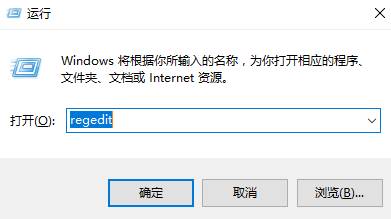
2、在左侧定位到:HKEY_CLASSES_ROOT\CLSID\{018D5C66-4533-4307-9B53-224DE2ED1FE6} ;
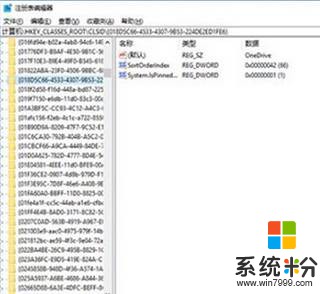
3、在右边双击System.IsPinnedToNameSpaceTree ,将其数值数据改为“0”;
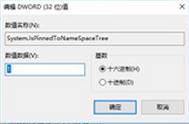
设置完成后重启一次计算机,然后打开“此电脑”,那个恼人的“OneDirve”就成功删除了。

步骤:
1、按下【Win+R】组合键打开运行,输入:regedit 点击确定打开注册表;
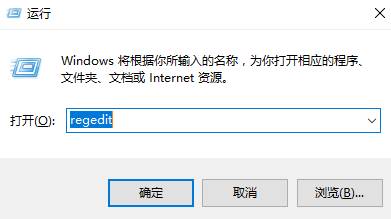
2、在左侧定位到:HKEY_CLASSES_ROOT\CLSID\{018D5C66-4533-4307-9B53-224DE2ED1FE6} ;
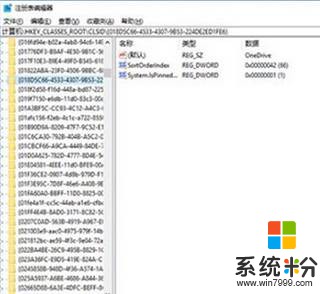
3、在右边双击System.IsPinnedToNameSpaceTree ,将其数值数据改为“0”;
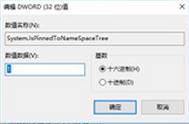
设置完成后重启一次计算机,然后打开“此电脑”,那个恼人的“OneDirve”就成功删除了。